구글 애드센스 광고 게재를 모두 자동 광고로 설정을 해 놓았습니다. 저는 아직 고난도의 테크닉을 요하는 광고 게재는 못합니다. 섣부른 시도를 하다 광고 제재를 당할 수 있기도 하고, 무엇보다 저는 제 자신의 기술력에 의심이 많습니다.
요즘 좋아졌는지, 자동 광고 설정을 해 놓았는 데도 알아서 자리를 잘 찾아 광고를 놓아주더군요. 좀 편리한 편입니다. 그런데 사이드 쪽에는 광고가 안 보였습니다. 카테고리가 있는 사이드 바는 빈 공간이 너무 많다 보니 사실 애드센스 광고를 올릴 수 있게 되면 그 공간을 꽉 채우려고 기다리고 있었죠. 그렇지만, 제가 사용하는 자동 광고 디스플레이 형은 상단과 하단에 나타나는 거뿐이었습니다.
질문도 올려 봤지만 뚜렷한 방법을 못 찾고 있었습니다. 아주 간단한 건데도 말이죠. 그런데, 정말 우연히 그 방법을 찾았고 성공을 시켰답니다. 빈 공간에 그림이 있으니 괜찮아 보이는군요.
사이드 바 광고의 열쇠는 바로 '플러그인'에 있었습니다. 이 간단한 것도 몰랐지요. 사이드 바에 간단하게 자동광고를 올려 보는 법을 소개하겠습니다. 아니, 저를 위해 기록하겠습니다.
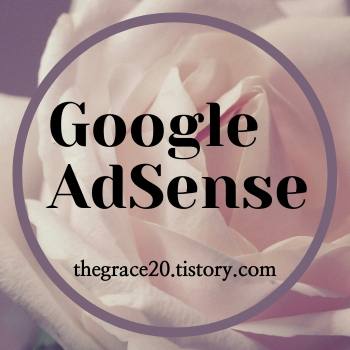
사이드바에 광고 올리는 순서
1. 플러그인에 가셔서 배너 출력이라는 녹색 상자를 찾습니다.
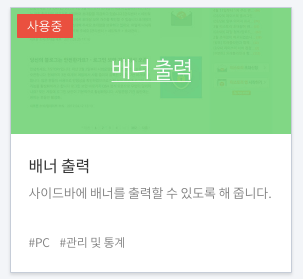

저는 이미 했기 때문에 사용중 이라고 떠 있습니다. 배너 출력 상자를 클릭하면 오른쪽과 같은 화면이 나오고, 화면 오른쪽 하단을 보면 적용란이 있습니다. 그걸 과감히 누르십시오.
2. 구글 애드센스의 사이트로 가셔서 '광고' 아래 '개요'라고 쓰여 있는 곳을 누르십시오.


(왼쪽 사진) 광고 카테고리 안에 있는 개요로 가시면, 광고 단위 기준안에 세 개의 광고 형태가 나옵니다. 그중 디스플레이 광고를 누르세요.
(오른쪽 사진) 제가 빨간색으로 표시한 부분들을 기입합니다. 사이드바에 들어갈 광고라서 저는 수직형을 선택했습니다. 오른쪽에 있는 광고 크기, 반응형은 그대로 두시고 만들기를 누르십시오.
만들기를 누르면 코드가 뜨고 광고 코드 복사를 할 수가 있답니다. 그걸 복사해서 다시 티스토리 화면으로 이동합니다.
3. 티스토리의 블로그 관리 홈으로 갑니다. 목록 중에 사이드 바를 누르세요.
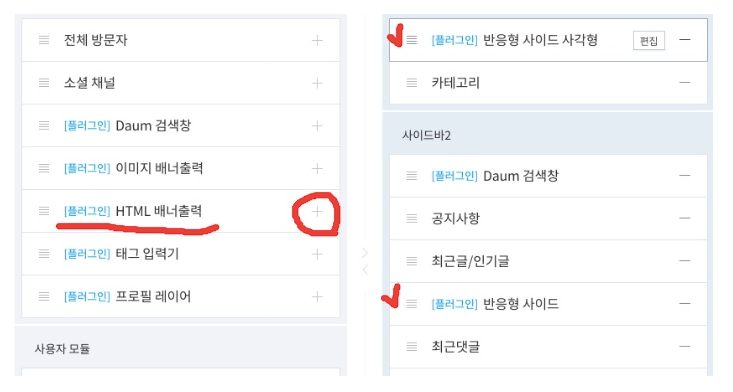
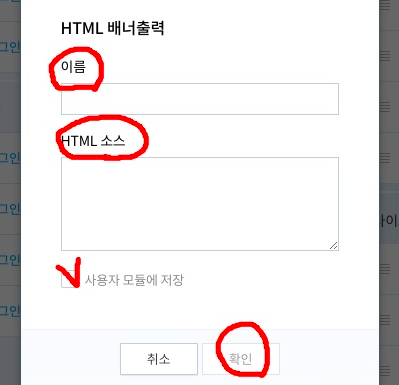
(왼쪽 사진) 사이드바를 누르시면 아까 플러그인에서 눌렀던 HTML 배너 출력이 보입니다. 그걸 누르면 사이드바 1, 사이드바 2, 사이드 바 3... 이렇게 뜹니다. 순서대로 넣고 싶은 곳을 클릭하여 진행을 하면 됩니다.
(오른쪽 사진) 사이드바 1에 광고를 넣는다고 가정한다면, 편집을 누르면 오른쪽 사진과 같은 화면이 나타납니다. 제가 빨간색으로 표시한 대로 차례로 기입을 하면 됩니다. HTML 소스에 아까 복사해온 광고 코드를 넣고 사용자 모듈에 저장을 체크 한 다음 확인을 누르면 끝입니다.
▶페이지를 열어서 광고가 올라갔음을 확인하시고, 사이드 바들을 이동시켜 광고를 원하는 카테고리 목록 사이사이에 넣으실 수 있습니다.
초보인 저도 했으니 여러분도 더 잘하실 수 있습니다. 저는 자동 광고를 설정해 놓으면 다 되는 줄 알았더니, 사이드바는 따로 해야 되더군요. 이제야 텅 빈 공간에 그림들이 있으니 조금 뿌듯합니다.
이런 것쯤은 아무것도 아닌 분들이 많으시겠지만, 저처럼 기본적인 것도 헷갈리시는 분이 있다면 천천히 따라 해 보세요.
'티스토리 이용정보' 카테고리의 다른 글
| 그것이 알고 싶다 티스토리 특집| 구글 애드센스 광고 승인 이후에 대체 무슨 일이 있었던 걸까요 (86) | 2020.07.12 |
|---|---|
| 구글 애드센스 광고 게재 제한이 적용되었습니다 (99) | 2020.06.30 |
| 구글 애드센스 광고게재 승인을 받은 과정 Google AdSense (62) | 2020.06.27 |
| 구글 애드센스 통과되었습니다. Google AdSense (122) | 2020.06.24 |
| 알림: 카카오 애드핏 해외이용자 신청불가 (46) | 2020.05.22 |




댓글